在日常办公和学习中,我们经常会使用 Word 文档进行文字处理,当文档中出现各种标记时,可能会影响文档的美观和阅读体验,如何有效地去掉这些标记呢?我将为您详细介绍几种实用的方法。
中心句:Word 文档中出现标记会影响美观和阅读体验,需要掌握去除方法。
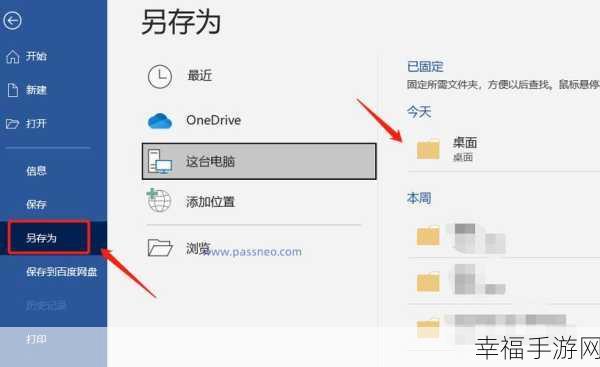
第一种方法是通过“显示/隐藏编辑标记”按钮来操作,在 Word 菜单栏的“开始”选项卡中,您可以找到这个按钮,点击它,就能够快速切换文档中标记的显示状态,如果您想要彻底去除标记,还需要进一步的操作。
中心句:通过“显示/隐藏编辑标记”按钮可切换文档中标记的显示状态。
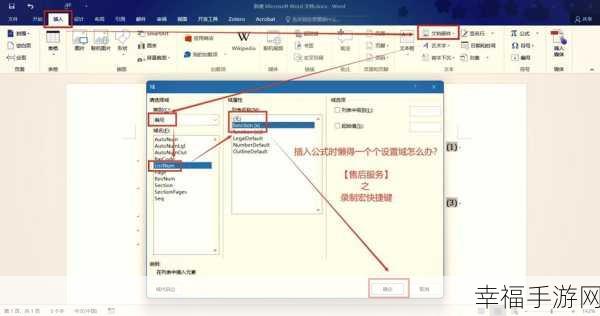
第二种方法是利用“查找和替换”功能,打开“查找和替换”对话框,在“查找内容”中输入特定的标记符号,比如段落标记“^p”,然后在“替换为”中留空,最后点击“全部替换”按钮,这样,相关的标记就会被去除。
中心句:利用“查找和替换”功能,输入特定标记符号并留空“替换为”可去除标记。
第三种方法是调整 Word 的选项设置,在“文件”菜单中选择“选项”,然后在“显示”选项卡中,取消勾选与标记相关的选项,如“段落标记”“制表符”等,保存设置后,文档中的标记就不会再显示了。
中心句:在 Word 的选项设置中取消勾选与标记相关的选项可去除标记。
掌握以上几种方法,您就能够轻松应对 Word 文档中的标记问题,让您的文档更加整洁、规范。
参考来源:根据日常使用 Word 文档的经验总结。







